
Transferir contactos de Windows Phone a OneDrive

Si está utilizando un teléfono Windows , debe pensar en una forma de hacer una copia de seguridad de sus datos importantes en el teléfono, como Contactos. ¿Dónde debería el Windows a los usuarios de teléfonos para hacer una copia de seguridad de sus contactos cruciales? OneDrive es un lugar para que los usuarios móviles guarden todo desde cualquier plataforma. Ofrece almacenamiento en línea gratuito para que sincronice y almacene sus archivos personales, como contactos. Siempre que tenga una cuenta de Microsoft (Outlook.com, Live.com, Hotmail.com y MSN), puede realizar el trabajo de copia de seguridad de contactos de Windows a OneDrive sin esfuerzo. En este tutorial, explicaremos cómo hacer una copia de seguridad de los contactos de Windows teléfono a OneDrive.
Además de OneDrive, también puede hacer una copia de seguridad de los contactos de su teléfono Windows en la computadora. También explicamos cómo hacerlo en la siguiente parte del contenido.
Parte 1. Cómo hacer una copia de seguridad de los contactos de Windows teléfono en OneDrive
Parte 2. Cómo hacer una copia de seguridad de los contactos de Windows teléfono en la computadora
Parte 3. Cómo hacer una copia de seguridad de los contactos de Windows teléfono en la tarjeta SD
Lo que debes preparar: un teléfono Windows (Lumina 930/830/640/630/535/530/520, etc.), tu cuenta de Microsoft (debe ser la que usas para iniciar sesión en OneDrive). Activa los datos móviles o la conexión Wi-Fi cuando realices una copia de seguridad.
Paso 1. Ve a Configuración en tu teléfono Windows
Enciende tu Windows teléfono. Desplázate hacia abajo hasta la parte inferior de la pantalla para tocar "Todas las aplicaciones". Luego, todas las aplicaciones en su teléfono Windows se mostrarán en la ventana emergente. Desplácese hacia abajo en la página y elija "Configuración".
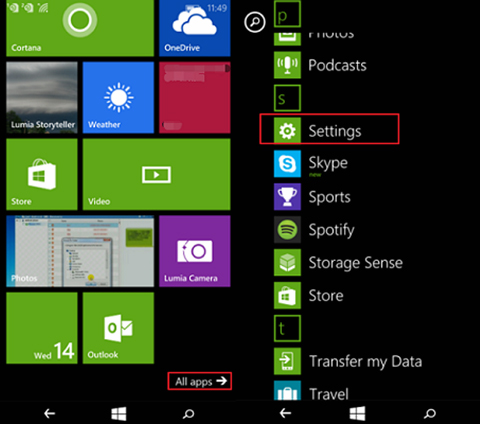
Paso 2: Añadir una cuenta
Pulsa "correo electrónico+cuentas" en la ventana emergente. Luego puede elegir la opción "agregar una cuenta", que le permite configurar el correo electrónico, los contactos y otros.
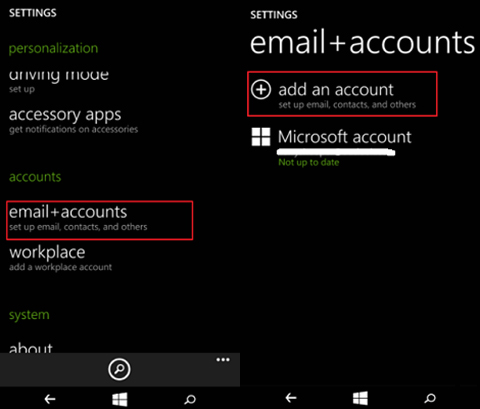
Paso 3. Iniciar sesión en la cuenta de Microsoft
Aquí se enumeran varias opciones, entre las que puede elegir un tipo de buzón. Simplemente toque el "Outlook.com", que contiene Outlook.com, Live.com, Hotmail.com y MSN. Luego ingrese la dirección de correo electrónico y la contraseña. Haga clic en el botón "iniciar sesión" para iniciar sesión en su cuenta.
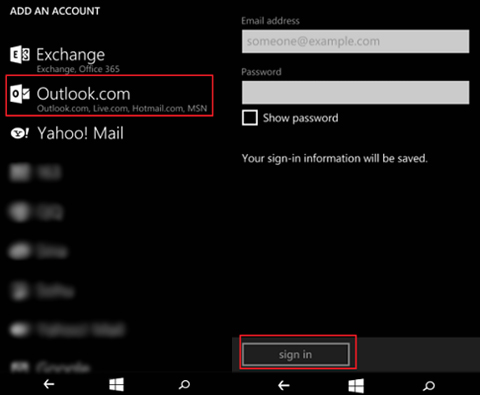
Paso 3. Hacer una copia de seguridad de Windows contactos del teléfono en OneDrive
Finalmente, puede hacer clic en el botón de "sí". Después de eso, se realizará una copia de seguridad de sus contactos en Windows teléfono en OneDrive con éxito.
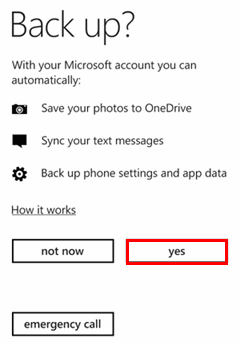
Con los pasos anteriores, puede hacer una copia de seguridad de los contactos de su teléfono Windows en OneDrive.
La gente también lee:
Copiar contactos entre Samsung y iPhone
Transferencia de contactos de Android antiguos a nuevos
También puede hacer una copia de seguridad de los contactos de Windows teléfono en la computadora utilizando una solución fácil, rápida y efectiva: Transferencia telefónica. Le permite hacer una copia de seguridad de todo lo que hay en su teléfono Windows en la computadora y luego restaurarlos también en su teléfono Windows . Algunas de sus características son las siguientes:
Características principales:
1. No se produce ningún problema de pérdida de datos durante el proceso de transferencia o copia de seguridad cuando utiliza Phone Transfer.
2. No solo contactos, también puede hacer copias de seguridad de SMS, fotos, videos, música, calendario, aplicaciones y más desde Winphone a la computadora.
3. También le permite transferir datos de un dispositivo a otro.
4. Es compatible con teléfonos y tabletas que funcionan con sistemas operativos Android, Windows, iOS y Symbian.
5. Es 100% seguro y limpio.
Descargue gratis la herramienta de transferencia telefónica a través de los siguientes botones y luego use el programa para crear una copia de seguridad de sus contactos de teléfono Windows .
Paso 1. Iniciar la transferencia telefónica
Una vez que haya descargado e instalado la transferencia telefónica en su computadora, ejecútela y elija la opción "Hacer una copia de seguridad de su teléfono" en la interfaz principal. Luego, use un cable USB para conectar su teléfono Windows a su escritorio.

Paso 2: Haz una copia de seguridad de los contactos del teléfono Windows en la computadora
En la siguiente ventana, puede seleccionar "Contactos" como el tipo de datos del que desea hacer una copia de seguridad y luego hacer clic en el botón "Iniciar transferencia". Espere un momento hasta que finalice el proceso de copia de seguridad de los contactos.
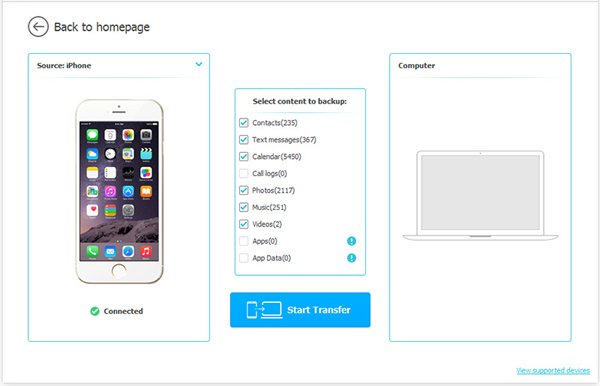
Hacer una copia de seguridad de los contactos de su teléfono Windows en una tarjeta SD también es una forma ideal de mantener sus contactos seguros. Para hacer eso, puede confiar en la aplicación "Contactos + Copia de seguridad de mensajes" que presenta Microsoft. Le permite guardar todos sus contactos en el teléfono Windows en formato VCF y hacer una copia de seguridad en su tarjeta SD. Además de los contactos, la aplicación también puede hacer copias de seguridad de SMS y MMS en formato XML en la tarjeta SD.
Siga los pasos a continuación para hacer una copia de seguridad de los contactos de su teléfono Windows en la tarjeta SD mediante esta aplicación Microsoft Utility.
Paso 1. Descargue e instale la aplicación "Contactos + Copia de seguridad de mensajes" desde la tienda de teléfonos Windows . Esta aplicación es adecuada para usuarios de Windows Phone 8.1 y versiones posteriores.
Paso 2. Tenga en cuenta que al instalar esta aplicación, no aparecerá en su lista de aplicaciones como otras aplicaciones comunes. Debe ir a la aplicación "Configuración" para encontrar la opción "Contacto + Copia de seguridad de mensajes". Una vez encontrado, selecciónelo y verá una página de inicio de sesión que ofrece dos opciones (copia de seguridad y restauración). Haga clic en la opción Copia de seguridad.
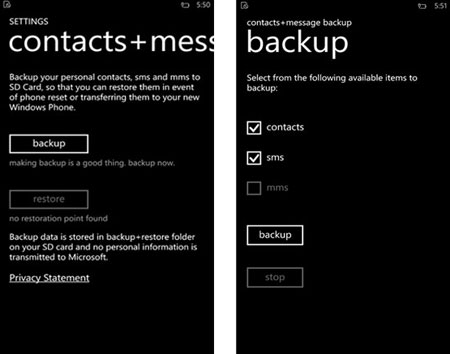
Paso 3. Seleccione el elemento del que desea hacer una copia de seguridad. En este artículo, debe seleccionar la opción Contacto, hacer clic en el botón Copia de seguridad y esperar a que la barra de progreso muestre que el proceso se ha completado. El tiempo necesario para completar el proceso de copia de seguridad depende del tamaño de la lista de contactos. Puede hacer clic en Detener si desea detener el proceso en cualquier momento.
Paso 4. El archivo de contacto de copia de seguridad se guardará en la tarjeta SD y en la carpeta marcada como "Copia de seguridad + Restauración".
Hacer una copia de seguridad de los contactos de su teléfono Windows es crucial para garantizar la seguridad y accesibilidad de sus datos importantes. Ahora, tiene estas formas prácticas, puede asegurarse de que los contactos de su teléfono Windows estén respaldados de forma segura, ya sea en OneDrive, su computadora o una tarjeta SD. Es importante hacer copias de seguridad periódicas de sus contactos para evitar cualquier pérdida de datos y tener la tranquilidad de saber que su valiosa información se almacena de forma segura.
Artículos relacionados:
[Resuelto] Cómo solucionar el problema de OneDrive que no se sincroniza
Copiar contactos entre Sony Ericsson y Samsung Galaxy
Copiar contactos entre Nokia y Android
Las 8 mejores alternativas de Samsung Smart Switch para Samsung





